フラッシュフィルは、どのようにしてほしいのか手本となる法則を入力して実行すると、法則を自動で判断して値を埋めていくというもの。法則を理解できるか否かで正しく処理できるかにかかってくるものの、単純なものであれば圧倒的な速度で処理してくれるので作業効率の大幅アップが望める。以下にいくつかの作業を紹介しよう。
① 名字と名前で分割
フラッシュフィルは、文字列の分割や結合することが得意だ。たとえば、1つのセルに氏名が入力されている場合、名字と名前に分けたり、逆に名字と名前が別のセルにあるものを1つのセルにまとめるといった感じだ。
ただし、今回の場合は名字と名前の間が空白で分かれていることが条件だ。
やり方は簡単で、氏名の入った先頭のセルの横に名字と名前に分けてそれぞれ入力する。
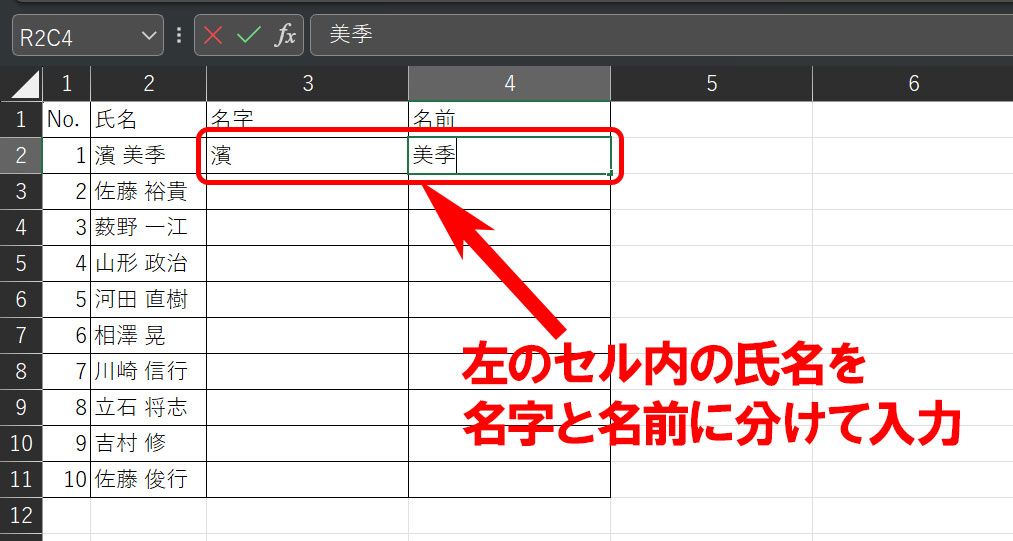
これが法則となり、1つずつセルを選択し[Ctrl]+[E]を押せば、行末まで法則に従ってデータを埋めてくれる。
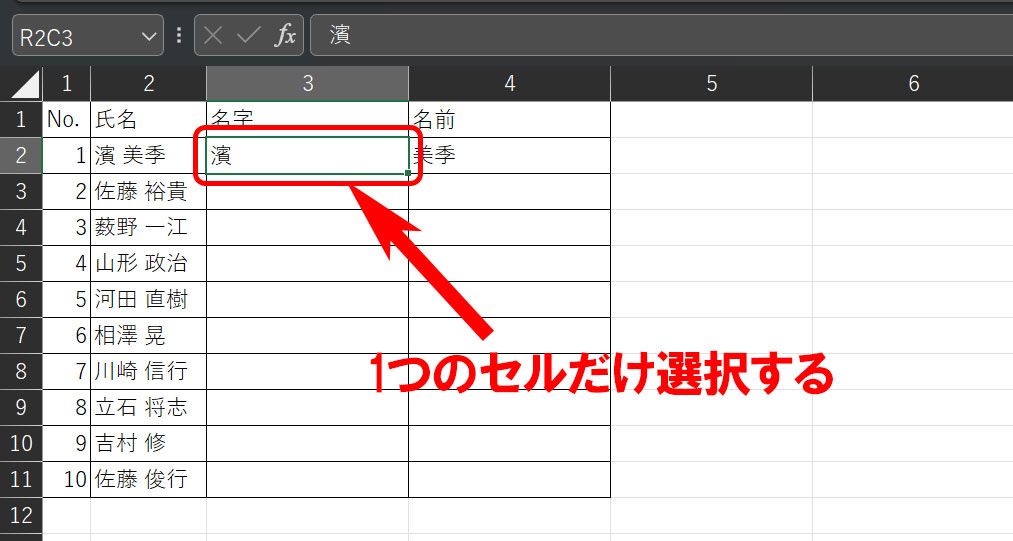
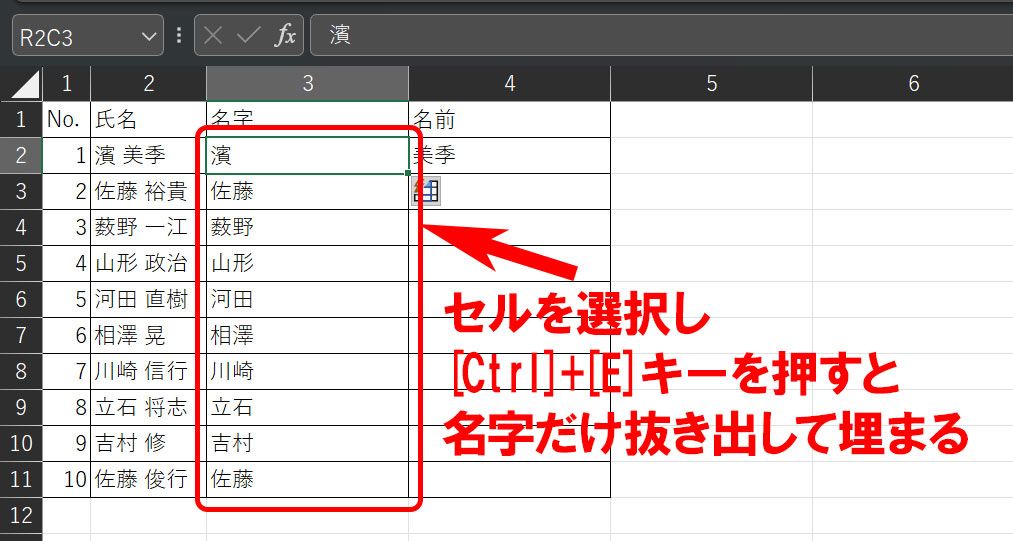
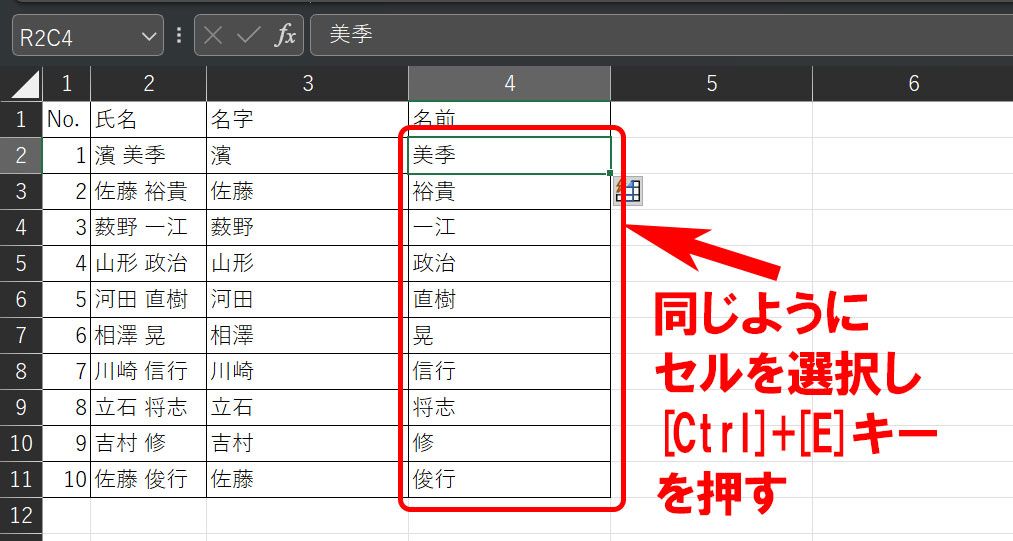
オーフィルのように、[フィル ハンドル]を右クリックで目的のセルまでドラッグし、メニューから[フラッシュフィル]を選択しても同じだ。
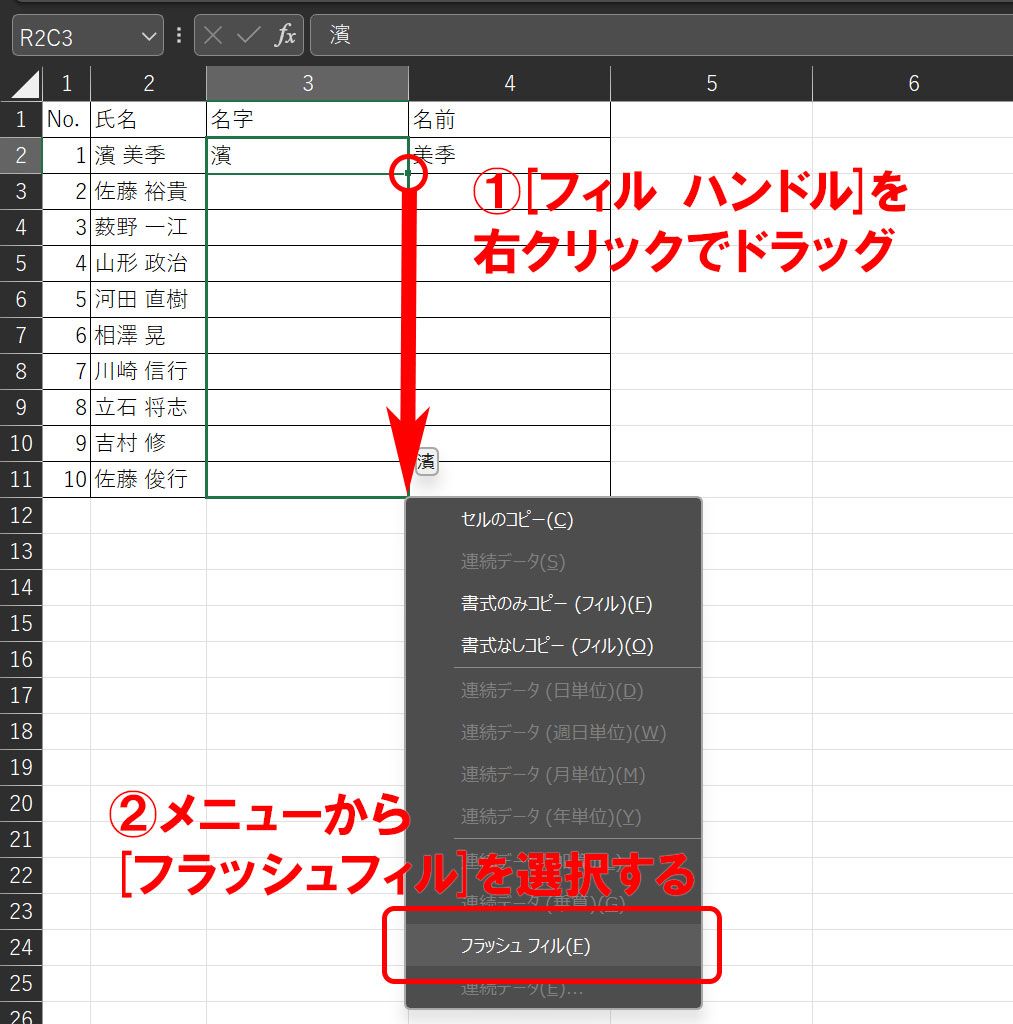
② 電話番号に日本の国番号を挿入
外資系だと国番号も必要なケースがあると思うが、登録された電話番号に国番号を付加したものにすることもできる。まず、電話番号の隣の列に日本の国番号「+81」を入力。書式は文字列にする必要がある。
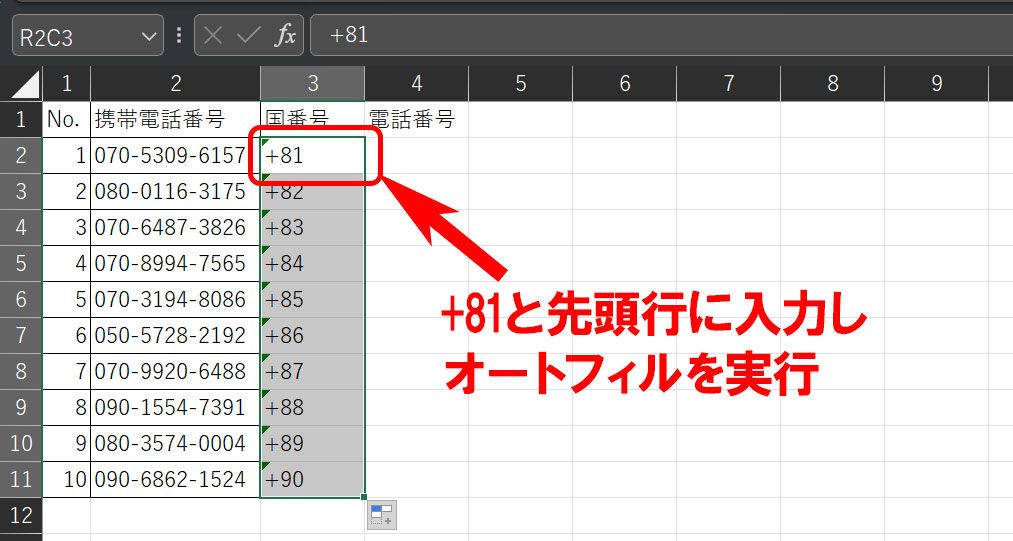
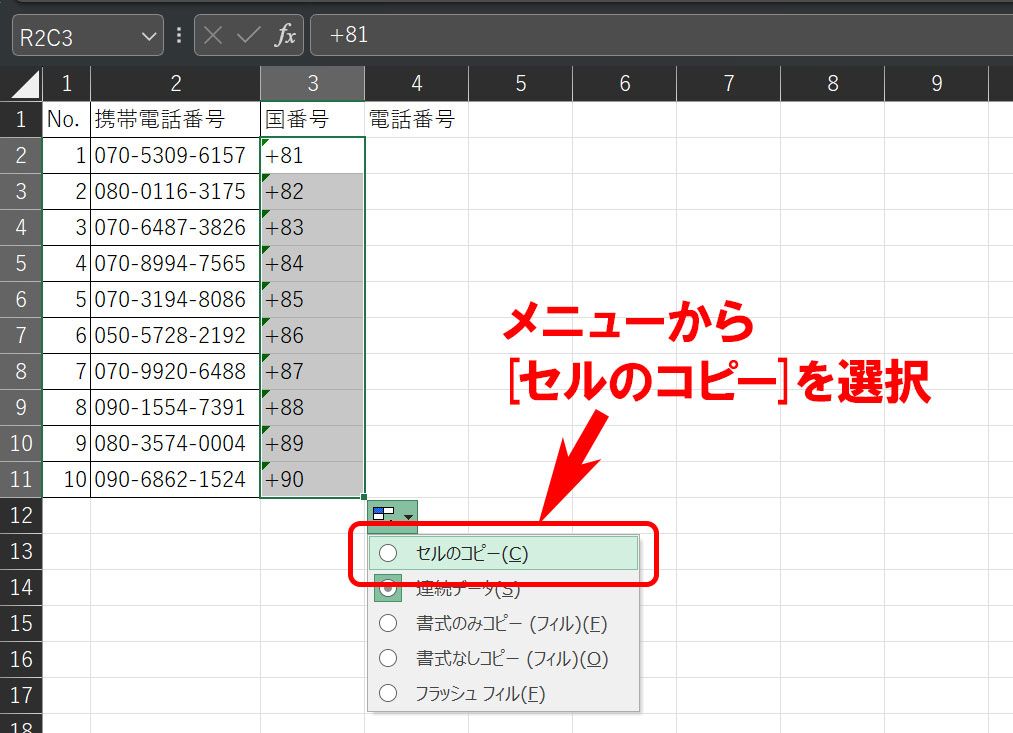
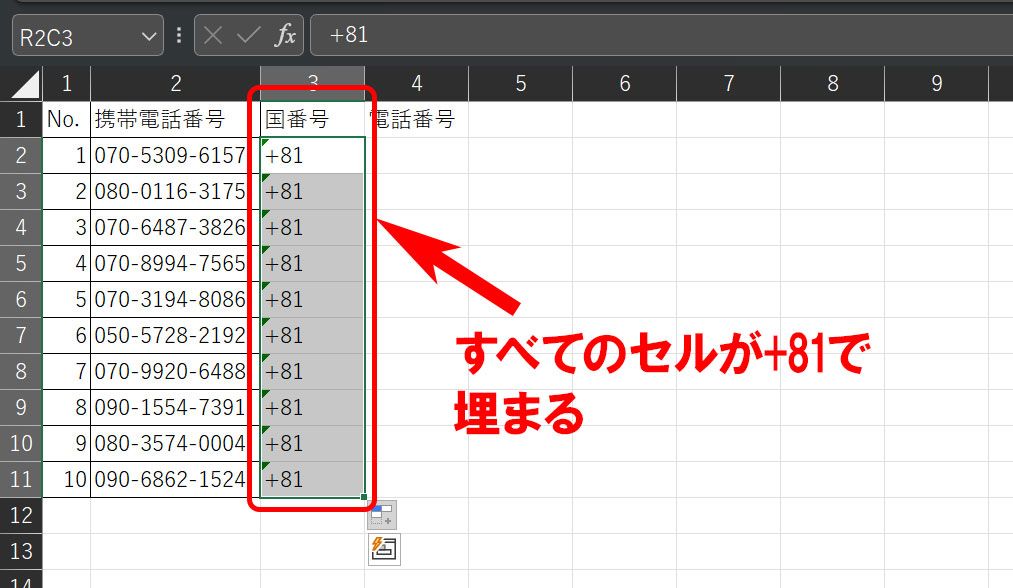
次に、その隣のセルに日本の国番号を付加したときの電話番号を入力する。こうすることで、あとはフラッシュフィルを実行すれば、電話番号と日本の国番号を合わせてデータを埋めてくれる。
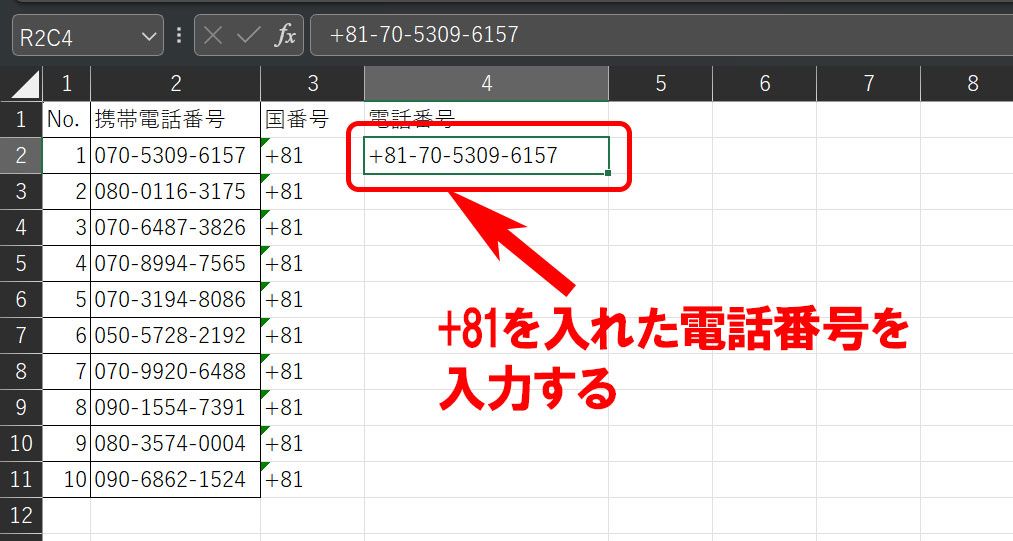
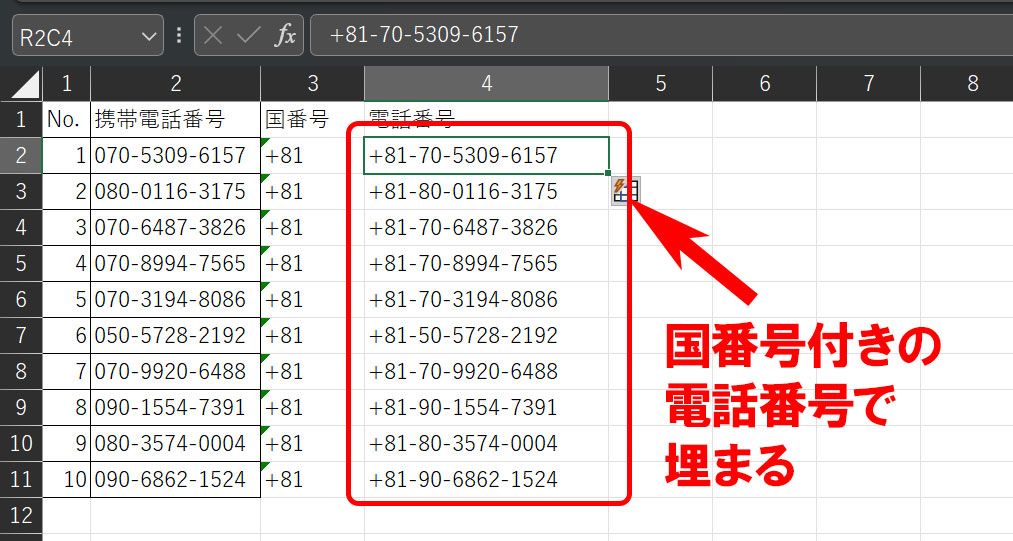
ちなみに、日本の国番号の列をつくらないとうまくいかないので、法則を作る際はちょっとした試行錯誤と工夫が必要だ。
③ 電話番号のハイフン削除
電話番号にハイフンが入って登録されているものを、取り除くこともフラッシュフィルでできる。電話番号のセルの横に、ハイフンの入っていない電話番号を入力。あとは、フラッシュフィルを実行すれば、数字だけの電話番号になる。
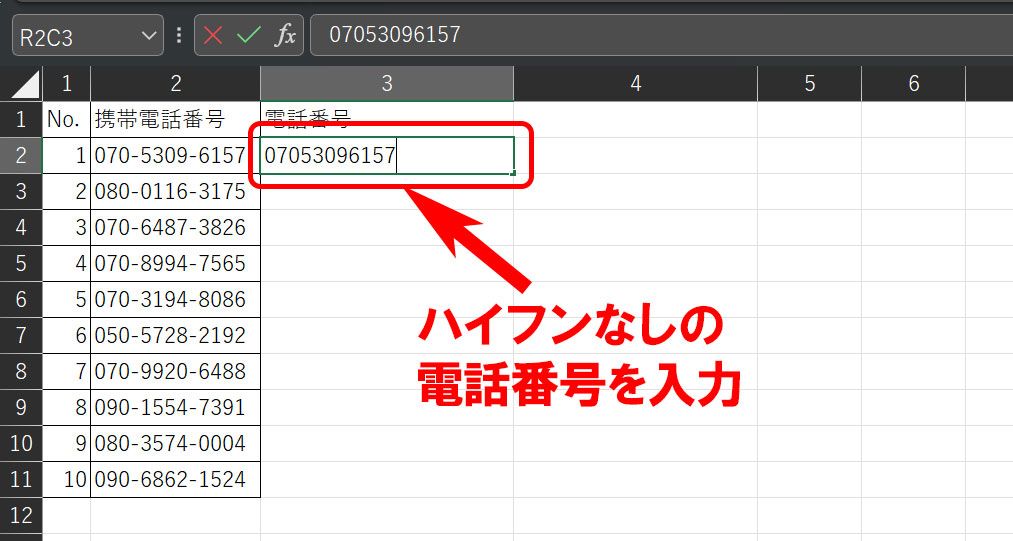
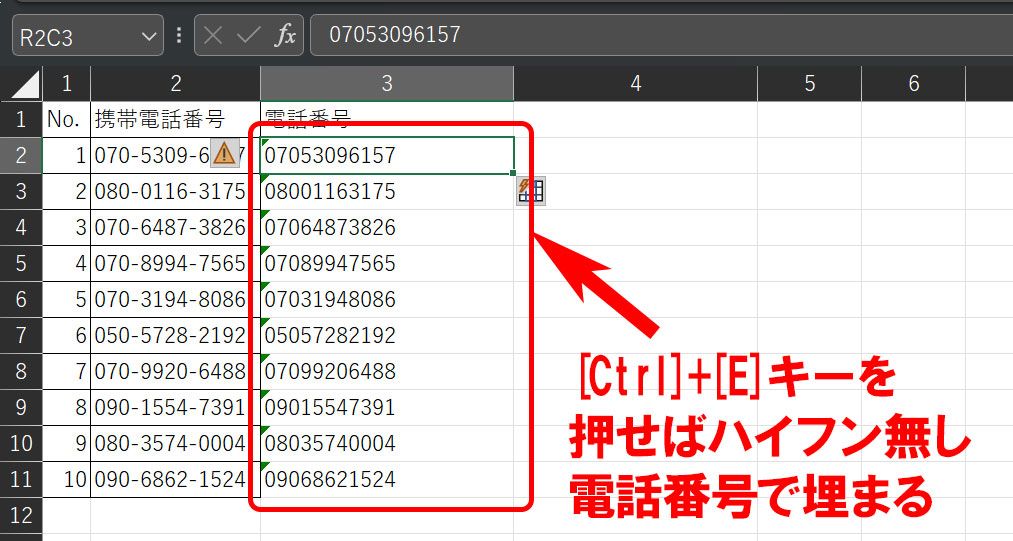
④ 郵便番号表記に
電話番号と似た感じだが、今度は数字だけの郵便番号にハイフンと「〒」マークを入れて、そのまま印刷できるようにするというもの。郵便番号のセルの横に「〒666-3467」のように表記。あとはフラッシュフィルを実行すると、そのまま印刷できる郵便番号表記になる。
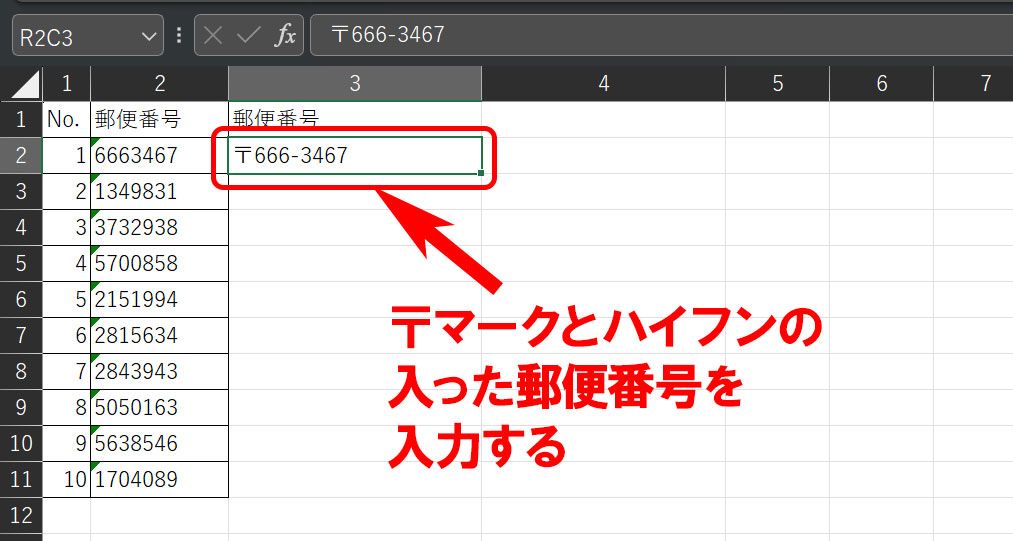
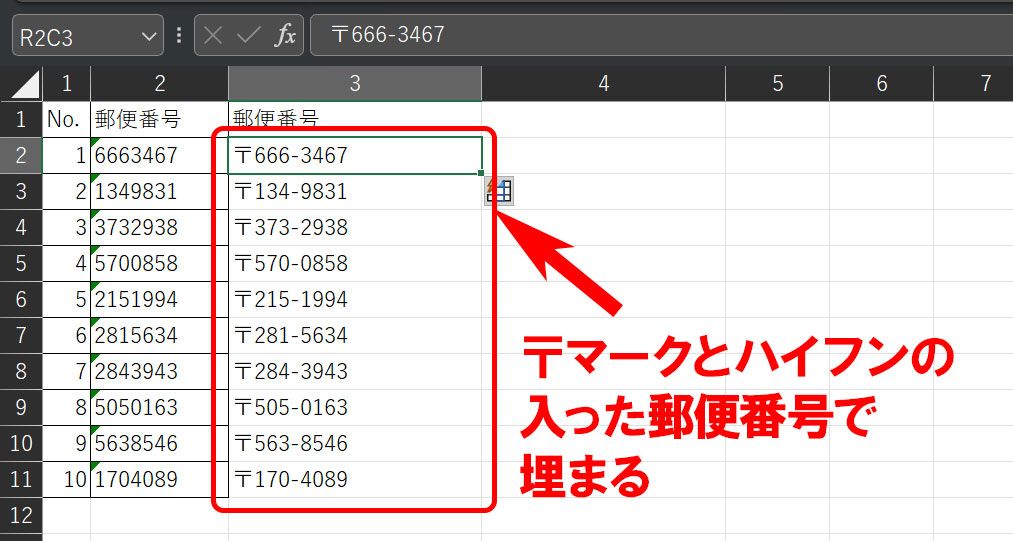
※この記事は、Microsoft 365のアプリ版「Excel」(バージョン2310)で確認しています。














































